วิธีแก้ไข Lost Ark ไม่เปิดตัวในปี 2022 (ใช้งานได้ 100%)
เผยแพร่แล้ว: 2022-02-14อ่านคู่มือการแก้ไขปัญหานี้เพื่อทราบแนวทางแก้ไขที่เป็นไปได้ในการแก้ไข Lost Ark ที่ไม่เปิดปัญหาในพีซี Windows 10, 8, 7
Lost Ark เป็นเกมเล่นตามบทบาทออนไลน์ที่มีผู้เล่นหลายคนมากที่สุด นับตั้งแต่เปิดตัว เกมได้รับการตอบรับอย่างล้นหลามจากผู้เล่นทั่วโลก แต่เมื่อเร็ว ๆ นี้ ผู้เล่นหลายคนยังรายงานเกี่ยวกับ Lost Ark ที่ไม่ได้เปิดตัวหรือเกิดปัญหา หากคุณกำลังประสบปัญหาเดียวกันขณะพยายามเปิดเกม ก็อย่าตกใจ หลังจากอ่านคู่มือบทช่วยสอนนี้แล้ว คุณจะรู้เคล็ดลับที่ง่ายและรวดเร็วในการทำให้ Lost Ark ของคุณกลับมาทำงานได้อีกครั้งตามที่คาดไว้
5 วิธีแก้ปัญหาเกี่ยวกับวิธีแก้ไข Lost Ark ไม่เปิดใน Windows 10, 8, 7 PC
ลองใช้วิธีแก้ปัญหาที่มีประสิทธิภาพทั้ง 5 วิธีเพื่อแก้ไข Lost Ark ที่ไม่เปิดบนพีซี อย่างไรก็ตาม คุณไม่จำเป็นต้องลองใช้งานทั้งหมด แค่ลองดูและเลือกวิธีที่จะแก้ไขปัญหาให้กับคุณ
แนวทางที่ 1: อัปเดตไดรเวอร์กราฟิกของคุณ
ปัญหาเกมหยุดทำงาน แล็ก หรือค้างมักจะเกี่ยวข้องกับไดรเวอร์กราฟิก เพื่อความเฉพาะเจาะจงมากขึ้น หากคุณใช้ไดรเวอร์กราฟิกที่ล้าสมัย สูญหาย หรือผิดพลาด คุณอาจประสบปัญหากับ Lost Ark เช่น Lost Ark ไม่เริ่มทำงาน
ดังนั้น เพื่อให้เพลิดเพลินกับประสิทธิภาพการเล่นเกมที่ดีที่สุด คุณควรอัปเดตไดรเวอร์ GPU ของคุณให้เป็นเวอร์ชันล่าสุดอยู่เสมอ คุณสามารถอัปเดตไดรเวอร์ด้วยตนเองได้จากเว็บไซต์ทางการของผู้ผลิตการ์ดกราฟิก อย่างไรก็ตาม การทำเช่นนี้อาจเกิดข้อผิดพลาดหรือใช้เวลานาน โดยเฉพาะอย่างยิ่งสำหรับมือใหม่ ดังนั้น หากคุณไม่มีเวลา ความอดทน หรือทักษะการใช้คอมพิวเตอร์ที่จำเป็น คุณก็สามารถทำได้โดยอัตโนมัติด้วย Bit Driver Updater
Bit Driver Updater เป็นเครื่องมืออัพเดตไดรเวอร์ที่เป็นที่รู้จักทั่วโลก ซึ่งใช้เวลาเพียงหนึ่งหรือสองครั้งในการคลิกเมาส์เพื่ออัปเดตไดรเวอร์ที่ผิดพลาดหรือล้าสมัยทั้งหมดในพีซีของคุณ โดยจะระบุระบบของคุณโดยอัตโนมัติและค้นหาไดรเวอร์ที่เหมาะสมที่สุดสำหรับระบบ ในการใช้ Bit Driver Updater ให้ทำตามขั้นตอนง่าย ๆ ด้านล่าง:
ขั้นตอนที่ 1: ดาวน์โหลด และติดตั้ง Bit Driver Updater
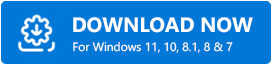
ขั้นตอนที่ 2: จากนั้นเปิดยูทิลิตี้ตัวอัพเดตไดรเวอร์บนพีซีของคุณ
ขั้นตอนที่ 3: จากด้านซ้าย ให้คลิกที่ปุ่ม Scan
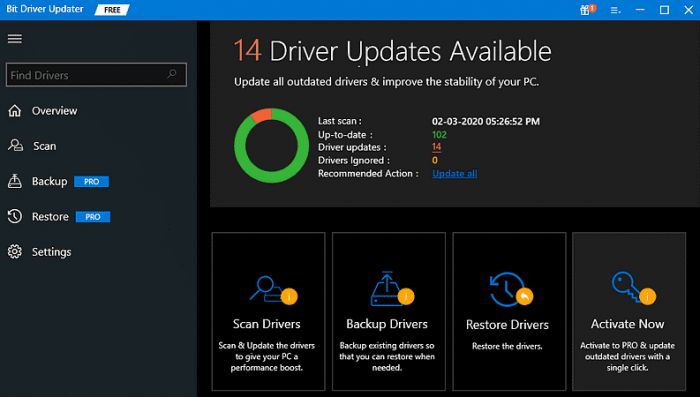
ขั้นตอนที่ 4: รอและปล่อยให้การสแกนเสร็จสมบูรณ์ 100% ค้นหาไดรเวอร์กราฟิกที่ล้าสมัยจากผลการสแกนและคลิกที่ปุ่ม Update Now
ขั้นตอนที่ 5: หากคุณใช้เวอร์ชันโปรของ Bit Driver Updater คุณสามารถอัปเดตไดรเวอร์ที่ล้าสมัยทั้งหมดได้ในคลิกเดียว สำหรับสิ่งนี้ ให้คลิกที่ปุ่ม อัปเดตทั้งหมด
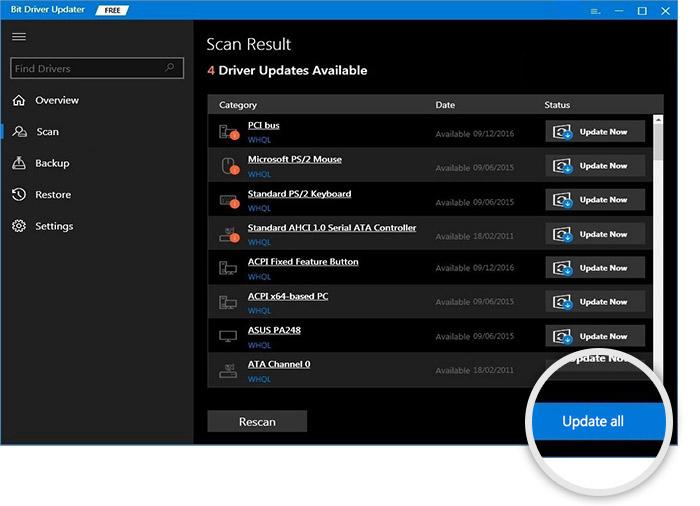
รุ่นโปรให้การสนับสนุนทางเทคนิคเต็มรูปแบบและรับประกันคืนเงินภายใน 60 วัน นอกจากนี้ Bit Driver Updater ยังมีเฉพาะไดรเวอร์ที่ผ่านการทดสอบและผ่านการรับรองจาก WHQL เท่านั้น
หลังจากติดตั้งไดรเวอร์ล่าสุด ให้ลองเรียกใช้เกมอีกครั้งเพื่อทดสอบปัญหา หาก Lost Ark ยังคงหัวเราะไม่หยุด ให้ลองใช้วิธีอื่นจากด้านล่าง
ดูเพิ่มเติม ที่: วิธีแก้ไข Rocket League ไม่เปิดตัวบน Windows 10/11/8/7 PC
โซลูชันที่ 2: ตรวจสอบความสมบูรณ์ของไฟล์เกม
ไฟล์เกมที่ไม่ถูกต้อง เสียหาย หรือหายไปทำให้เกมไม่สามารถทำงานได้อย่างราบรื่น หากต้องการตรวจสอบว่าเป็นกรณีนี้หรือไม่ ให้พิจารณาตรวจสอบความสมบูรณ์ของไฟล์เกม นี่คือวิธีการ:
ขั้นตอนที่ 1: เปิดไคลเอนต์ Steam และเลือก LIBRARY
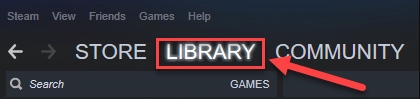
ขั้นตอนที่ 2: ค้นหาและคลิกขวาบน Lost Ark จากรายการเกมที่มี
ขั้นตอนที่ 3: จากนั้นเลือก PROPERTIES
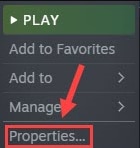
ขั้นตอนที่ 4: ทางด้านซ้าย ให้คลิกที่ LOCAL FILES จากนั้นคลิกที่ ตรวจสอบความสมบูรณ์ของไฟล์เกม … จากด้านขวา

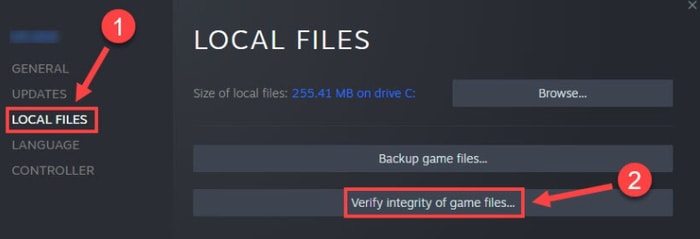
กระบวนการนี้อาจใช้เวลาสักครู่จึงจะเสร็จสมบูรณ์ เมื่อเสร็จแล้ว ให้รีบูตเกมเพื่อตรวจสอบว่า Lost Ark ไม่เปิดขึ้นมานั้นได้รับการแก้ไขแล้วหรือไม่ ถ้าไม่เช่นนั้นให้ดำเนินการแก้ไขปัญหาอื่น
โซลูชันที่ 3: ปิดแอปที่ไม่จำเป็น
การเรียกใช้โปรแกรมจำนวนมากเกินไปในพื้นหลังเป็นสาเหตุที่พบบ่อยที่สุดประการหนึ่งที่ทำให้ Lost Ark ไม่เปิดใน Windows 10 หรือเวอร์ชันที่เก่ากว่า ในการแก้ไขปัญหานี้ คุณต้องปิดโปรแกรมที่คุณไม่ต้องการอีกต่อไป ทำตามขั้นตอนที่อธิบายไว้ด้านล่างเพื่อทำสิ่งนี้:
ขั้นตอนที่ 1: คลิกขวาบนทาสก์บาร์ของคุณแล้วเลือก ตัวจัดการงาน
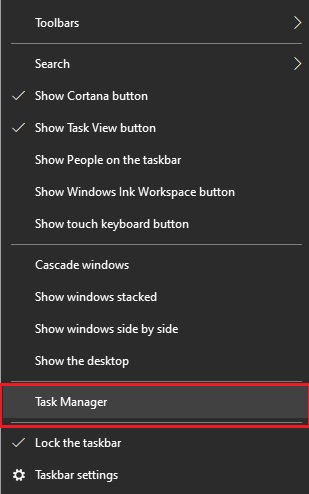
ขั้นตอนที่ 2: ในหน้าต่าง Task Manager ค้นหาและคลิกขวาที่โปรแกรมที่คุณต้องการปิด
ขั้นตอนที่ 3: จากนั้นคลิกที่ End Task ทำซ้ำการดำเนินการเดียวกันจนกว่าคุณจะปิดโปรแกรมและกระบวนการที่ไม่จำเป็นทั้งหมด
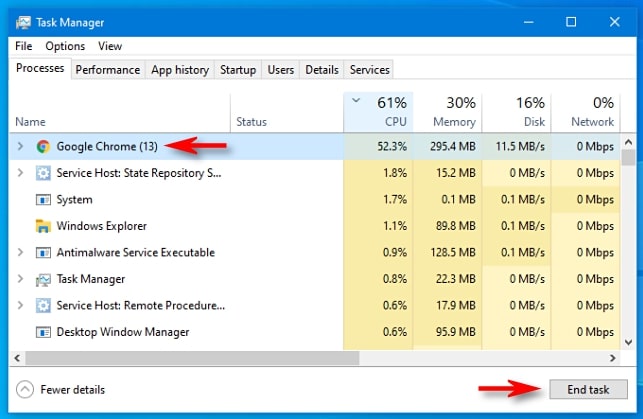
เมื่อเสร็จแล้วให้รีสตาร์ทพีซีของคุณและลองเล่นเกมอีกครั้งเพื่อตรวจสอบปัญหา หากปัญหายังคงอยู่ ให้ไปยังกลยุทธ์ถัดไป
ดูเพิ่มเติม ที่: วิธีแก้ไข Dread Hunger ทำให้หยุดทำงานบน Windows 11/10/8/7
โซลูชันที่ 4: เปิดใช้ Lost Ark ภายใต้สิทธิ์ผู้ดูแลระบบ
อีกวิธีหนึ่งในการแก้ไข Lost Ark คือการไม่เปิดเกมบนพีซีซึ่งกำลังเปิดเกมในฐานะผู้ดูแลระบบ เพราะบางครั้งการขาดสิทธิ์ของผู้ดูแลระบบก็ทำให้เกมไม่สามารถทำงานได้อย่างถูกต้อง ในการแก้ไขปัญหา ให้ทำตามขั้นตอนด้านล่างเพื่อเรียกใช้เกมในฐานะผู้ดูแลระบบ
ขั้นตอนที่ 1: ไปที่โฟลเดอร์การติดตั้งของ Lost Ark
ขั้นตอนที่ 2: คลิกขวาบนไฟล์ LOSTRL.exe และคลิกที่ Properties
ขั้นตอนที่ 3: เลือกแท็บ ความเข้ากันได้ และทำเครื่องหมายในช่องที่แสดงก่อน ปิดใช้งานการปรับให้เหมาะสมแบบเต็มหน้าจอ และ เรียกใช้โปรแกรมนี้ในฐานะผู้ดูแลระบบ
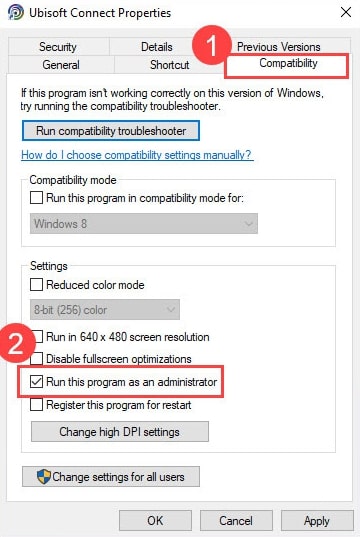
ขั้นตอนที่ 4: สุดท้าย คลิกที่ Apply และ OK เพื่อบันทึกการเปลี่ยนแปลงล่าสุด
หลังจากนั้น ให้เปิดเกมใหม่เพื่อทดสอบปัญหา หาก Lost Ark ยังคงขัดข้องระหว่างการเริ่มต้นระบบ ให้ลองใช้วิธีสุดท้าย
แนวทางที่ 5: ซ่อมแซมไฟล์ระบบที่เสียหาย
ไม่ต้องกังวล ถ้าไม่มีอะไรทำงานสำหรับคุณ ปัญหาอาจเกิดขึ้นเนื่องจากไฟล์ระบบเสียหายหรือผิดพลาด หากเป็นกรณีนี้ การซ่อมแซมไฟล์ระบบจะช่วยคุณแก้ไข Lost Ark ที่ไม่เปิดบนพีซี
ในการสแกนพีซีของคุณอย่างละเอียด คุณสามารถใช้เครื่องมือซ่อมแซม Windows ที่ยอดเยี่ยมที่เรียกว่า Reimage โซลูชันนี้ไม่เพียงแต่จัดการกับปัญหาที่เกี่ยวข้องกับฮาร์ดแวร์เท่านั้น แต่ยังช่วยปรับปรุงความเสถียรของพีซีโดยรวมอีกด้วย นี่คือวิธีการ:
ขั้นตอนที่ 1: ดาวน์โหลด และ ติดตั้ง Reimage
ขั้นตอนที่ 2: เรียกใช้ Reimage บนพีซีของคุณและคลิก ใช่ เพื่อทำการสแกนระบบของคุณฟรี
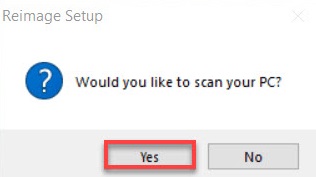
ขั้นตอนที่ 3: รอจนกว่าเครื่องมือจะสแกนพีซีของคุณอย่างละเอียด
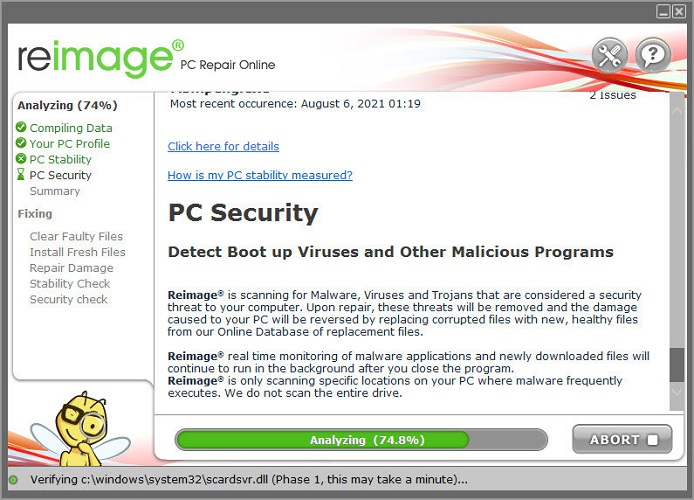
ขั้นตอนที่ 4: เมื่อเสร็จแล้ว ให้อ่านรายงานปัญหาทั้งหมดอย่างละเอียด แล้วคลิก START REPAIR เพื่อแก้ไขปัญหาทั้งหมดโดยอัตโนมัติ
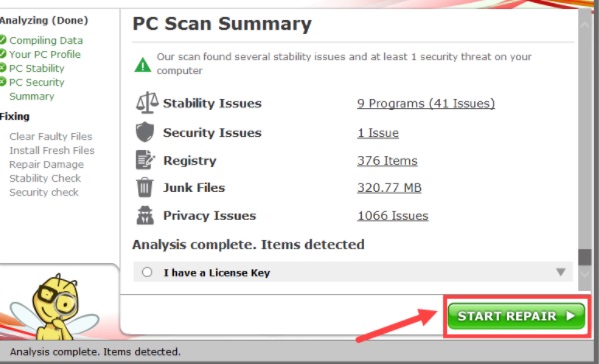
เมื่อไฟล์ระบบที่เสียหายได้รับการซ่อมแซมหรือเปลี่ยนแล้ว ให้เริ่มพีซีของคุณและลองเปิดเกมอีกครั้งเพื่อทดสอบปัญหา ตอนนี้ Lost Ark ควรจะทำงานได้อย่างราบรื่นตามที่คาดไว้
ดูเพิ่มเติมที่: วิธีแก้ไขข้อผิดพลาด 'ไดรเวอร์กราฟิกขัดข้อง' ของ Valorant {เคล็ดลับด่วน}
Lost Ark ไม่เปิดบน Windows PC: แก้ไขแล้ว
ดังนั้นนี่คือวิธีแก้ปัญหาที่มีประสิทธิภาพบางประการที่คุณสามารถพิจารณาเพื่อแก้ไข Lost Ark ที่ไม่เปิดหรือหยุดทำงานบนพีซี หวังว่าโซลูชันดังกล่าวจะช่วยให้คุณเพลิดเพลินกับการเล่นเกมที่ราบรื่น
โปรดแจ้งให้เราทราบหากคุณมีคำถามหรือข้อเสนอแนะเพิ่มเติมในช่องแสดงความคิดเห็นด้านล่าง แสดงความคิดเห็นด้านล่างหากคุณมีข้อเสนอแนะใด ๆ สุดท้ายนี้ หากคุณชอบคู่มือบทช่วยสอน ให้สมัครรับจดหมายข่าวของเราเพื่อดูบทความที่ให้ข้อมูลและเป็นประโยชน์เพิ่มเติม นอกจากนี้ ติดตามเราได้ที่ Facebook, Twitter, Instagram และ Pinterest
